Az MSI alaplapi illesztőprogramok letöltése és telepítése CD nélkül
Vegyes Cikkek / / September 08, 2021
Kétségtelen, hogy a hardver nagy része még ma is CD -vel érkezik. De a fő probléma akkor fordul elő, ha a laptop/ PC nem rendelkezik optikai meghajtóval. Enélkül a CD -illesztőprogram nem lesz előnyös a felhasználó számára. Ezenkívül sok más eset is van, amikor CD nélkül szeretnénk illesztőprogramokat telepíteni. Ez a cikk hasznos lesz azoknak, akik CD nélkül szeretnék letölteni és telepíteni az MSI alaplap illesztőprogramjait.
Az alaplapi illesztőprogramok telepítése időnként valóban mozgalmas feladat lehet. CD vagy optikai meghajtó nélkül a felhasználók néha teljesen eltévednek, hogyan kell ezt megtenni. Nos, többféle módon lehet letölteni és telepíteni az illesztőprogramokat a rendszerre. Ma ennek néhány leghatékonyabb módjára összpontosítunk, és végül a feladat végrehajtásának legegyszerűbb módját fogjuk megvizsgálni. Tehát olvassa el a cikket a végéig, hogy megtalálja a választ.

Oldal tartalma
-
Az MSI alaplapi illesztőprogramok letöltése és telepítése CD nélkül
- Töltse le és telepítse az MSI alaplap illesztőprogramjait a webhelyről
- Illesztőprogramok telepítése az Eszközkezelőből
- Használjon illesztőprogram -frissítő szoftvert
- Következtetés
Az MSI alaplapi illesztőprogramok letöltése és telepítése CD nélkül
Az első módszerrel kezdve látni fogjuk, hogyan kell manuálisan letölteni és telepíteni az MSI alaplap illesztőprogramjait a megfelelő forrásból. Az MSI több laptop eszközt gyárt, így elég zavaró lehet a megfelelő illesztőprogramok letöltése. Tehát először ellenőrizze az alaplap illesztőprogram -kódját a laptop információs paneljén, majd keresse meg az interneten.
Töltse le és telepítse az MSI alaplap illesztőprogramjait a webhelyről
- Nyissa meg bármelyik webböngészőt a számítógépén, és lépjen az MSI hivatalos webhelyére.

- Most válassza a „Keresse meg a terméket” alatt az Alaplapot, és válassza ki a termékkategóriát és a modellt.
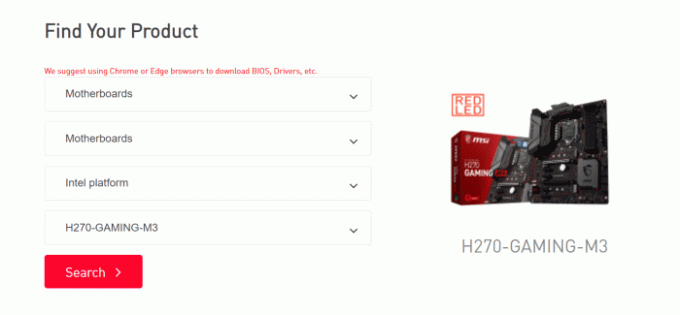
- Kattintson a Keresés gombra. Most kattintson a menüben található Illesztőprogram lehetőségre.
- Válassza ki az operációs rendszert a legördülő menüből.

- Ezután válassza ki a rendszerre telepíteni kívánt illesztőprogramot a rendelkezésre álló lehetőségek közül, és kattintson a mellette található „+” ikonra.
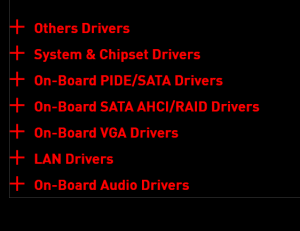
- Kattintson a letöltés gombra, és töltse le az összes összetevő illesztőprogramját.
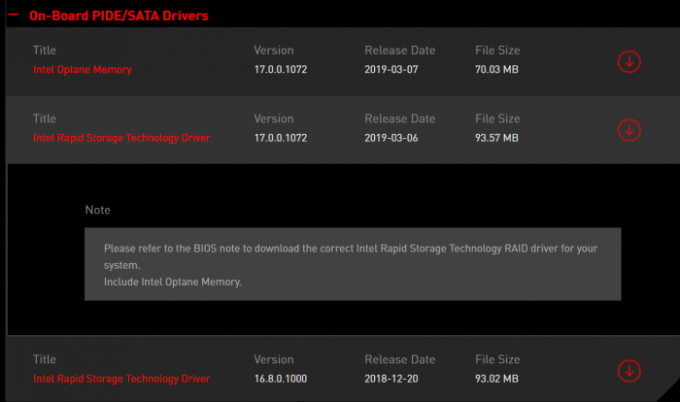
- Miután a letöltések befejeződtek, futtassa őket egyenként, és kövesse az említett utasításokat a rendszer telepítéséhez.
Illesztőprogramok telepítése az Eszközkezelőből
- Kattintson a Start ikonra, és keresse meg az Eszközkezelőt, és nyissa meg.

Hirdetések
- Válassza ki a telepíteni kívánt illesztőprogramokat, majd kattintson a megfelelő opció melletti legördülő nyílra.
- Válassza ki az illesztőprogramokat, kattintson a jobb gombbal rájuk, majd kattintson az Illesztőprogram frissítése elemre.

- Most kattintson az „Illesztőprogramok automatikus keresése” gombra.

- Automatikusan megkeresi a kiválasztott hardver legújabb illesztőprogramjait, és ha már a legújabb verziót használja, akkor az alábbi képen látható módon értesítjük.
Használjon illesztőprogram -frissítő szoftvert
Valóban ez a legjobb és valószínűleg a legegyszerűbb módja az MSI alaplap illesztőprogramjának frissítésére. Egy speciális illesztőprogram -frissítő szoftver kifejezetten erre a feladatra készült, és sokkal intelligensebbek ahhoz, hogy a leghatékonyabb módon végezzék műveleteiket.
Hirdetések
Letölthet bármilyen illesztőprogram -frissítő szoftvert, győződjön meg arról, hogy megbízható. Indítsa el az alkalmazást, és automatikusan átvizsgálja a rendszer összes sérült, hibás vagy elavult illesztőprogramját. Egyszerűen válassza ki őket, és frissítse a legújabb verzióra, hogy a lehető legjobb élményben legyen része a számítógéppel.
Következtetés
Ha hiányzik a CD -illesztőprogramja, vagy feltételezi, hogy a készüléke nem rendelkezik optikai meghajtóval, ami manapság többnyire így van, akkor frissítse így az MSI alaplap illesztőprogramját. Ezeket a módszereket bármely más hardverrel is használhatja az illesztőprogramok egyszerű frissítéséhez. Ha új felhasználó vagy, javaslom, hogy egy jó illesztőprogram -frissítő szoftvert használjon, mint például a DriverFix. Ez a szoftver csökkenti a terhelést, és a legtöbb munkát automatikusan elvégzi.
Kapcsolódó cikkek:
- Hogyan lehet letölteni a Logitech egér illesztőprogramjait
- Töltse le és telepítse a Toshiba Satellite illesztőprogramokat Windows rendszeren
- Razer Naga illesztőprogramok letöltése | Telepítés Windows rendszeren
- Javítás: Ez az eszköz nem támogatja a Miracast hiba fogadását
- A Wi-Fi adapter nem működik a Windows 10 rendszerben: Hogyan lehet kijavítani ezt a csatlakozási problémát?

![Stock ROM telepítése a Mione R4-re [Firmware Flash File / Unbrick]](/f/3d03ec6739fcefd1d142502da0b09de1.jpg?width=288&height=384)

